Tilda представляет собой конструктор сайтов, который не требует навыков программирования. Сервис позволяет создавать сайты, интернет-магазины, посадочные страницы, блоги и email-рассылки.
Сайты, которые сконструированы на Тильде, поддаются переносу на наш хостинг. Подробнее об этом методе вы можете прочитать в статье "Способы передачи заказов в админку". Здесь рассказываем, как оставить сайт на стороне Тильды и настроить передачу заказов в проект на LeadVertex.
Важно: перед началом настройки убедитесь, что ваш проект работает на тарифе CRM+ или CRM PRO. На младших тарифах модуль Tilda недоступен.
Первое, что нужно сделать, это настроить Webhook. Для начала зайдите в свой проект на LeadVertex - Настройки - Модули - Tilda. Включите использование модуля и скопируйте специальную ссылку из голубой рамки.
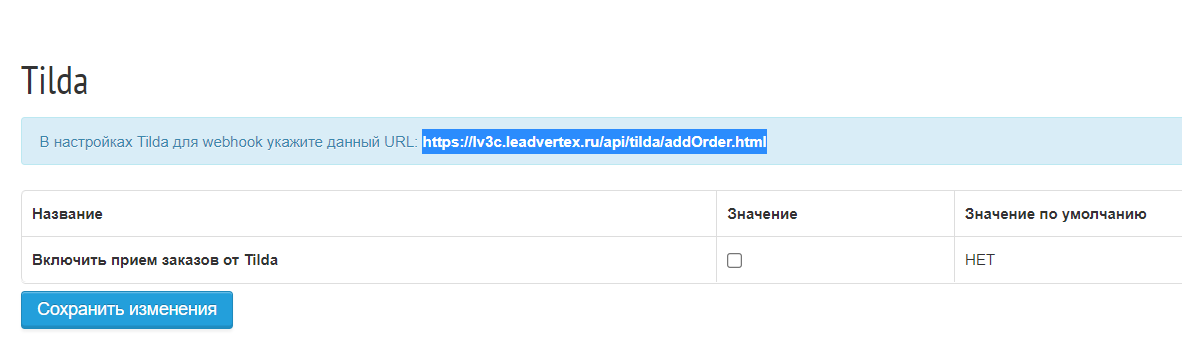
Далее откройте ваш ЛК на стороне Тильды. Перейдите в настройки сайта - Формы - раздел Другое - Webhook. Как показано на видео
https://screenshot.lvcdn.ru/f678aa2bf9.mp4
вставьте скопированную ссылку в поле "WEBHOOK URL" и сохраните
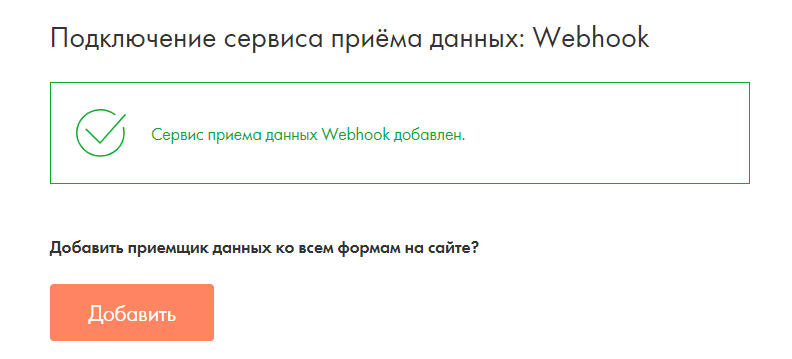
Теперь в этом же разделе "Формы" зайдите в настройки сервиса, здесь вы увидите новые подключенный сервисы.
Зайдите в настройки подключенного сервиса и включите галочку "Передавать данные по товарам в заказе - массивом".
После этого можно также нажать на ссылку внизу страницы "Подключить сервис ко всем формам на сайте", это подключит webhook как к обычным формам так и к корзине.
После подключения webhook нужно переопубликовать страницу, чтобы применить изменения.
Когда настройки на стороне Тильды выполнены, возвращайтесь в ваш проект на LeadVertex и добавьте на склад товарные наименования. Как работать со складом мы рассказываем в статье "Возможности модуля Склад. Добавление товаров".
Важно: алиас товара на складе должен быть таким же, как и артикул товара на стороне Тильды.
Не знаете, как найти артикул товара на стороне Тильды? Перейдите в раздел "Товары"
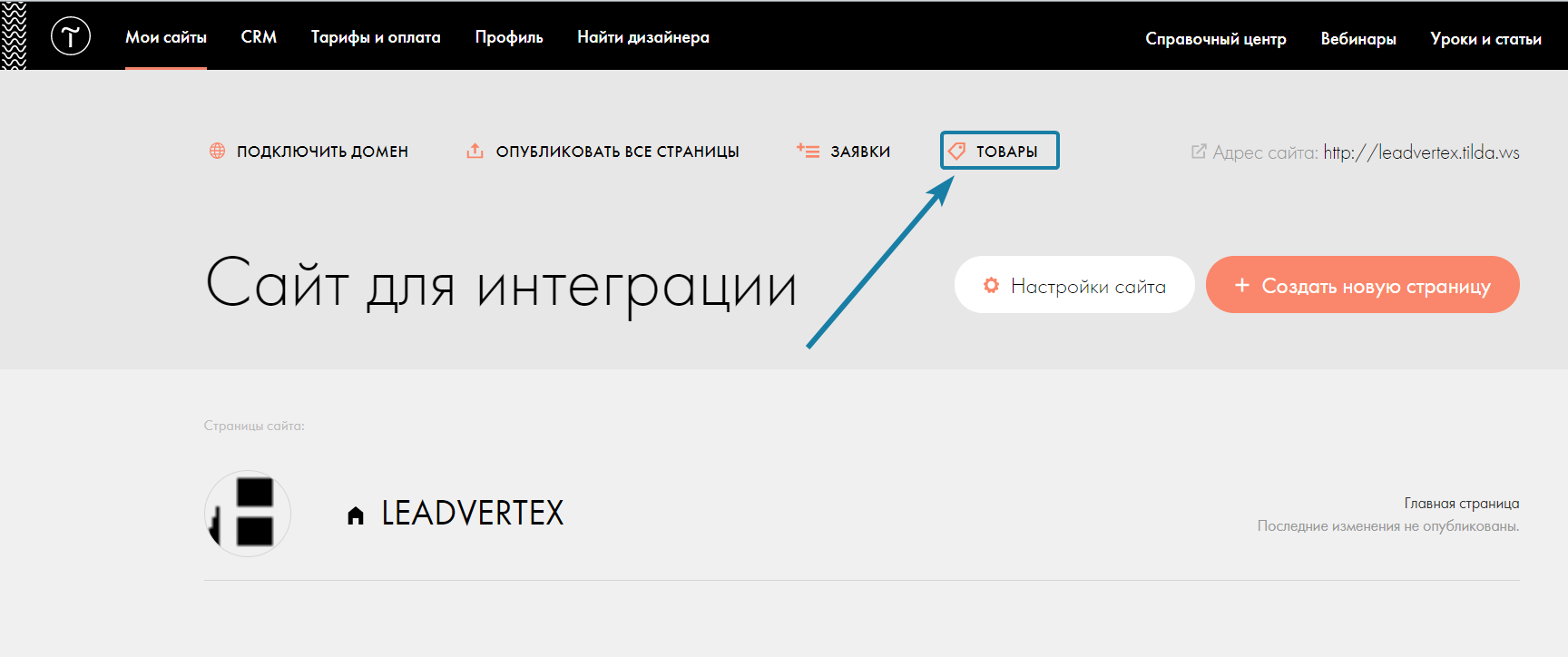
Отредактируйте артикул нужного вам товара на стороне Тильды, как показано на скриншоте
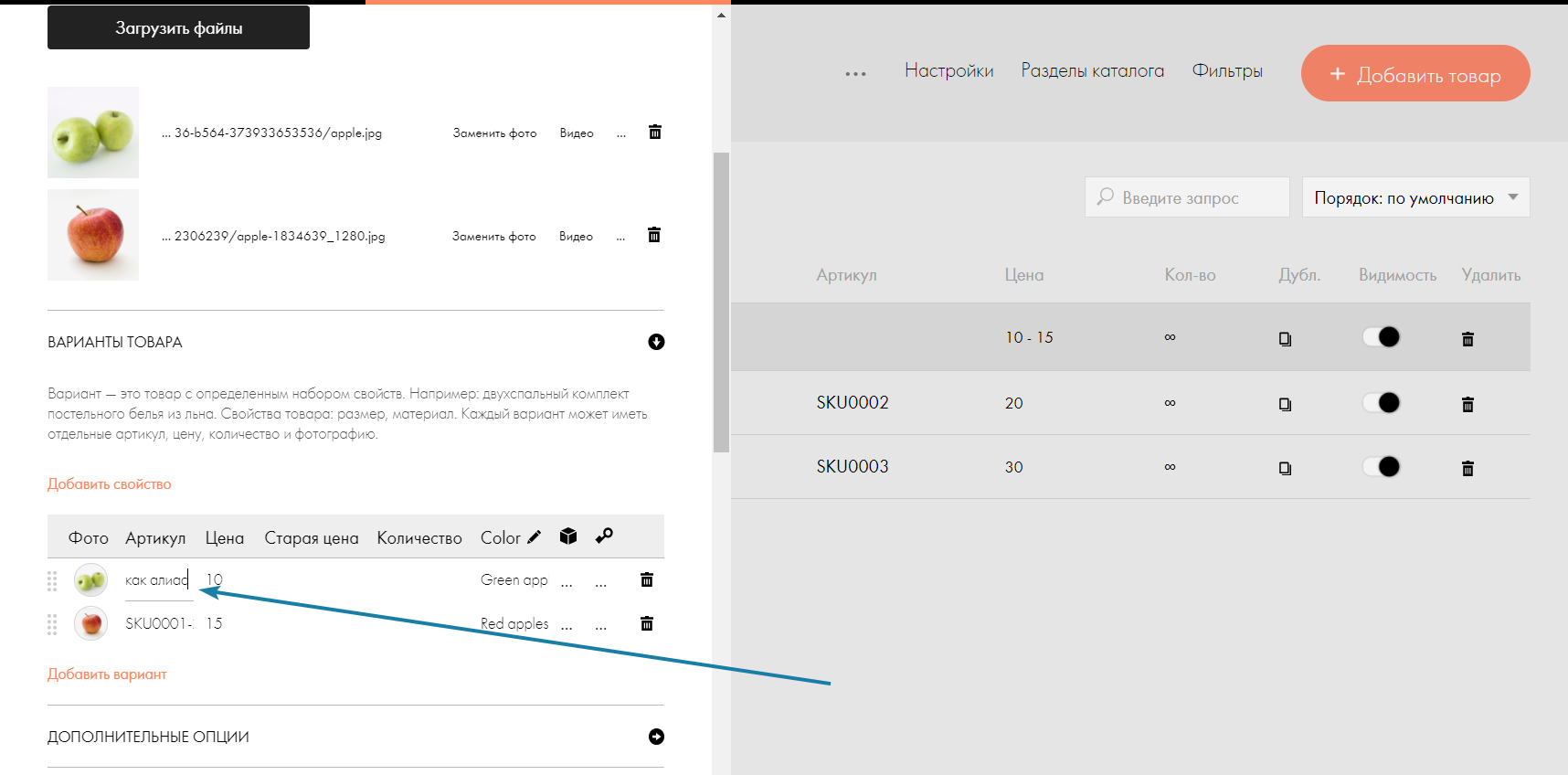
или же на складе на стороне LeadVertex, как в инструкции.
Если с формы нужно передать данные, помимо товаров/имени/телефона/email, нужно указать имя переменной для отправляемого поля. Для этого вернитесь в раздел Редактирование страницы в тильде - блок с нужной формой - Контент. Перейдите к пункту "Поля для ввода" и для опции "Имя переменной" задайте в какое поле LeadVertex нужно передавать данные.
Вот список доступных полей:
country - странаregion - регионcity - городpostIndex - почтовый индексaddress - адресhouse - дом/строениеflat - квартира/офисfio - Ф.И.О. phone - телефонemail - emailadditional1 - дополнительное поле 1additional2 - дополнительное поле 2additional25 - дополнительные поля 11-25comment - комментарий к заказу.